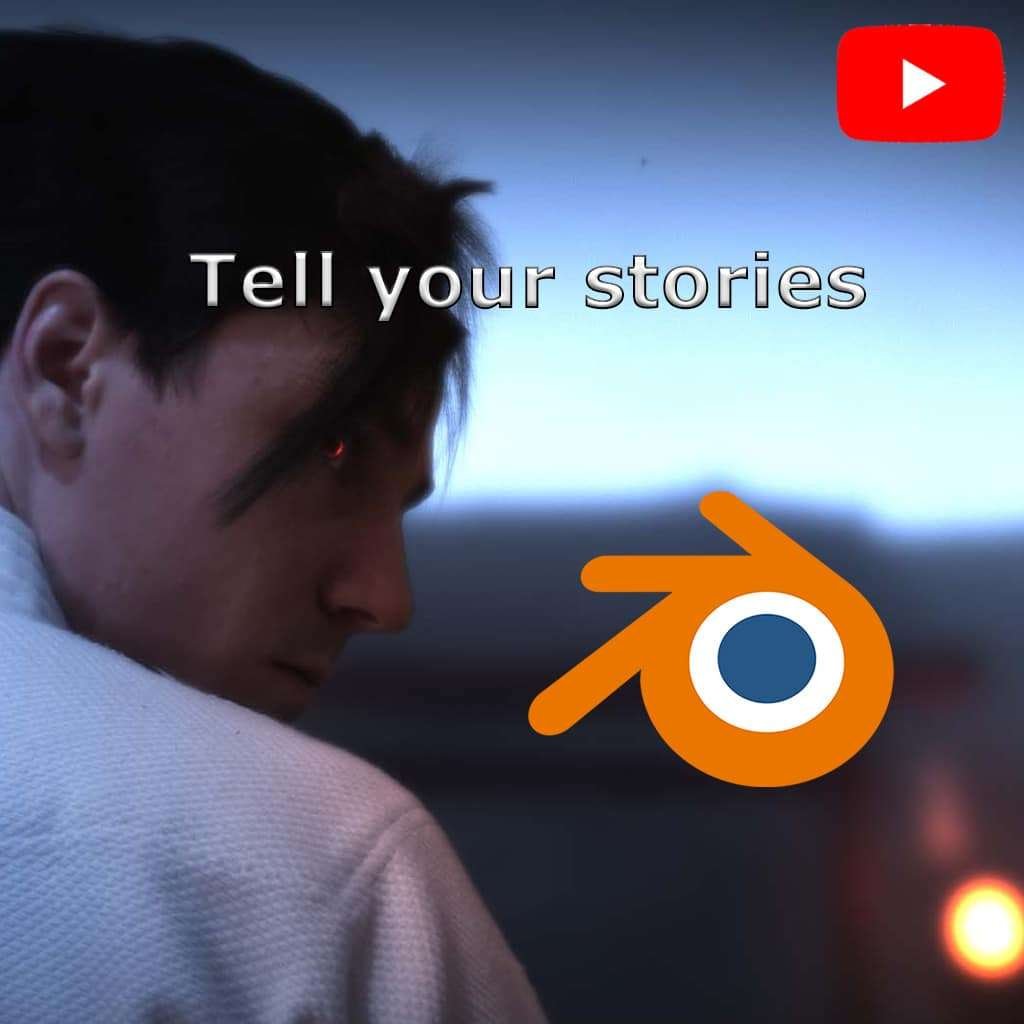L’animation de l’herbe dans Blender est une technique essentielle pour les artistes 3D souhaitant insuffler du réalisme à leurs scènes naturelles. Créer une herbe qui bouge avec le vent exige une maîtrise des systèmes de particules, des outils d’animation, et des paramètres spécifiques comme les shape keys. Cet article explique, pas à pas, comment obtenir un rendu réaliste en modifiant la rotation aléatoire, la taille, et le mouvement de vos brins d’herbe grâce à Blender.
Sommaire
- Préparer la scène et configurer la caméra
- Créer un système de particules pour l’herbe
- Ajouter une animation réaliste à l’herbe avec les shape keys
- Questions fréquentes
Préparer la scène et configurer la caméra
Avant de plonger dans l’animation de l’herbe, il est essentiel de configurer une scène solide. Commencez par créer une caméra et réglez ses propriétés pour correspondre aux paramètres souhaités. Par exemple, définissez une focale de 25 mm pour un plan large, et ajustez la hauteur de la caméra à environ 1,60 m pour une perspective réaliste. Ensuite, utilisez une image de référence pour aligner votre scène avec l’horizon. Cette étape permet de garder une cohérence visuelle tout au long du projet.
Ajoutez ensuite des éléments d’arrière-plan, tels que des arbres, pour structurer votre scène. Vous pouvez utiliser un add-on comme Bagapie pour importer des arbres pré-modélisés, ou encore les placer manuellement à l’aide d’un système de particules. Optimisez votre scène en réduisant les détails dans les zones hors champ de la caméra. Cette approche garantit un rendu fluide, même sur des machines moins puissantes.
Enfin, configurez l’éclairage. Créez un nœud Sky Texture dans l’éditeur de shaders pour simuler une lumière naturelle. Réglez la taille du soleil pour contrôler les ombres et ajoutez un léger flou pour un effet réaliste. Cette base établit une scène solide avant d’ajouter de l’herbe animée.
Créer un système de particules pour l’herbe
Pour générer de l’herbe, commencez par modéliser un brin d’herbe simple ou utilisez des assets existants. Ensuite, appliquez un système de particules sur un plan qui représentera votre sol. Dans le menu « Particules », activez l’option « Hair » pour simuler des brins d’herbe. Ajustez la quantité de particules pour équilibrer le niveau de détail et les performances de votre scène.
Passez à l’onglet Render et sélectionnez « Object » ou « Collection » selon que vous utilisez un seul brin d’herbe ou plusieurs variations. Ajoutez une touche de réalisme en activant les paramètres avancés de rotation et en ajustant le random pour varier l’orientation et la taille des brins. Par exemple, définissez une échelle aléatoire comprise entre 0,01 et 0,015 pour simuler différentes hauteurs. Ces ajustements permettent d’éviter une apparence trop homogène.
Ajouter une animation réaliste à l’herbe avec les shape keys
Pour simuler un effet de vent réaliste, Blender offre une solution simple grâce aux shape keys. Ce système permet de créer différentes déformations d’un objet et d’animer la transition entre elles. Sélectionnez votre brin d’herbe, accédez au panneau des shape keys dans les propriétés d’objet, puis créez une clé de base (« Basis »). Ajoutez ensuite une deuxième clé et modifiez légèrement la géométrie du brin d’herbe.
Après avoir défini les déformations, utilisez le Graph Editor pour automatiser l’animation. Ajoutez un modifier Noise pour générer un mouvement aléatoire et fluide. Ajustez les paramètres tels que la force et l’échelle pour correspondre à l’intensité du vent souhaitée. Par exemple, une échelle basse produira des oscillations douces, tandis qu’une échelle plus élevée donnera des mouvements rapides.
Appliquez ces animations à plusieurs brins d’herbe en variant légèrement leurs paramètres. Utilisez ensuite un add-on comme Bagapie pour appliquer automatiquement ces animations sur un système de particules entier. Résultat : une herbe qui semble réagir au vent de manière réaliste et dynamique.
Questions fréquentes
1. Comment éviter que l’herbe surcharge ma scène dans Blender ?
Optimisez en désactivant les particules non nécessaires lors de la configuration, et réduisez la densité de l’herbe sur les zones hors champ.
2. Peut-on utiliser un autre outil que les shape keys pour l’animation ?
Oui, les simulations physiques et les armatures peuvent également être utilisées, mais elles sont plus complexes à configurer.
3. Quels sont les meilleurs add-ons pour créer de l’herbe dans Blender ?
Bagapie est excellent pour des assets prêts à l’emploi. Graswald est également très populaire pour les environnements naturels.
4. Quelle est la meilleure méthode pour éclairer une scène avec de l’herbe ?
Utilisez un Sky Texture combiné à une légère lumière directionnelle pour des ombres réalistes.
5. Blender est-il assez performant pour gérer des scènes denses ?
Oui, mais cela dépend de votre matériel. Réduisez la complexité en utilisant des proxies ou des simplifications.
Conclusion
Créer une herbe animée avec Blender est une étape passionnante pour tout artiste 3D. Grâce à des techniques comme les shape keys et les systèmes de particules, il est possible d’obtenir des résultats impressionnants tout en optimisant vos scènes pour éviter les ralentissements. Cet article vous a guidé à travers les étapes nécessaires pour configurer votre caméra, générer un sol herbeux et animer chaque brin d’herbe pour simuler le vent. Avec un peu de pratique, ces techniques deviendront des réflexes, vous permettant de donner vie à vos projets les plus ambitieux. N’hésitez pas à expérimenter pour perfectionner vos rendus et rendre vos scènes encore plus immersives.